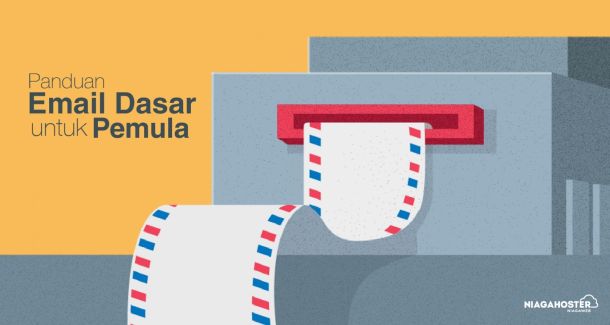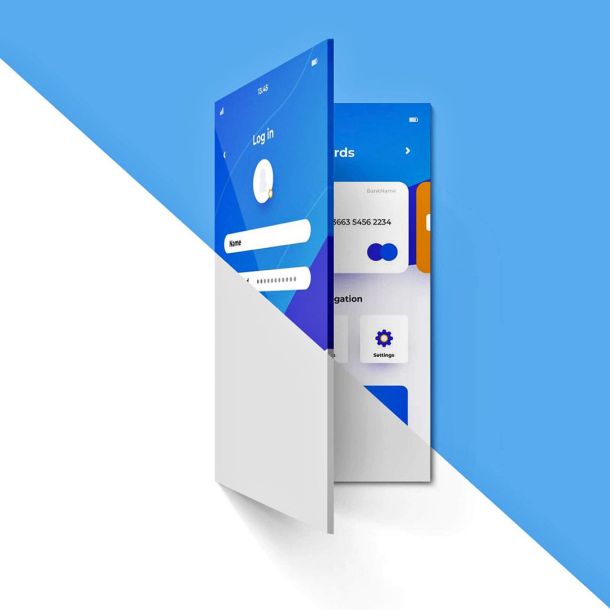Kumpulan Trik Rahasia Windows yang Jarang Diketahui (Gratis!)
Pernah merasa Windows punya potensi tersembunyi yang belum terjamah? Artikel ini bakal membongkar trik-trik rahasia Windows yang jarang banget diketahui, tapi bisa bikin performa PC-mu jadi lebih kencang, kontrol lebih maksimal, dan akses ke berbagai tools tersembunyi—semuanya udah built-in atau bisa diaktifkan secara gratis.
Ini bukan tips Windows biasa, lho. Ini trik-trik yang biasanya cuma diketahui sama para power user, sysadmin, atau orang-orang yang sering nongkrong di forum-forum underground.
DAFTAR ISI
- 1. God Mode Folder: Semua Pengaturan dalam Satu Genggaman
- 2. Windows Package Manager (winget): App Store Buat Para Power User
- 3. Windows Sandbox: Mesin Virtual Built-in yang Aman
- 4. Volume Mixer Rahasia untuk Tiap Aplikasi
- 5. Ultimate Performance Power Plan: Mode Performa Maksimal
- 6. Storage Sense: Pembersih File Sampah Otomatis
- 7. Melihat Kata Sandi Wi-Fi yang Tersimpan
- 8. Clipboard History: Salin & Tempel Berkali-kali
- 9. Task Scheduler + Event Triggers: Bikin Windows Otomatis
- 10. Game Mode + GPU Scheduling: Performa Game yang Lebih Lancar
- 11. Resource Monitor: Manajer Tugas Lanjutan
- 12. Mencari Semua File dengan Cepat Pakai 'Everything'
- 13. Menghapus File Tanpa Konfirmasi "Are you sure?"
- 14. Klien SSH Built-in: Nggak Perlu PuTTY Lagi
- 15. Quick Launch: Mengembalikan Toolbar Klasik
- 16. Folder "Gaib": Menyimpan File Secara Tersembunyi
- 17. BitLocker: Enkripsi Disk Gratis Bawaan Windows
- 18. Semua Alat Diagnostik dalam Satu Tempat
- 19. SystemPropertiesPerformance: Bikin Windows Lebih Ringan
- 20. Sinkronisasi Clipboard Lintas Perangkat dengan OneDrive
1. God Mode Folder: Semua Pengaturan dalam Satu Genggaman
Ini adalah trik legendaris buat bikin semua pengaturan Windows jadi satu. Bayangin, ada lebih dari 200 pengaturan yang bisa kamu akses dari satu folder aja. Nggak perlu lagi ribet ngubek-ngubek menu Settings yang membingungkan.
Cara Aktivasinya:
-
Bikin folder baru di mana aja.
-
Ganti nama folder tersebut jadi:
GodMode.{ED7BA470-8E54-465E-825C-99712043E01C} -
Voila! Ikon folder akan berubah, dan kamu bisa langsung akses semua pengaturan Windows.
2. Windows Package Manager (winget): App Store Buat Para Power User
Mirip kayak apt di Linux, winget adalah command line interface (CLI) yang berfungsi sebagai "toko aplikasi" super cepat. Kamu bisa install aplikasi cuma dengan satu baris perintah.
Contohnya: Kalau mau install Firefox, cukup buka Command Prompt atau PowerShell dan ketik: winget install firefox
Trik ini cocok banget buat kamu yang sering instal ulang Windows, bikin script otomatis, atau sekadar pengen install aplikasi dengan cara yang sat-set-sat-set.
3. Windows Sandbox: Mesin Virtual Built-in yang Aman
Punya program atau script yang nggak kamu kenal dan ragu buat menjalankannya? Pakai Windows Sandbox! Fitur ini menciptakan lingkungan virtual sementara yang terisolasi dari sistem utama. Setelah kamu selesai, semua jejaknya akan hilang.
Cara Mengaktifkannya:
-
Cari "Turn Windows features on/off" di Start Menu.
-
Centang Windows Sandbox lalu klik OK.
-
Sekarang kamu bisa menjalankannya dari Start Menu.
4. Volume Mixer Rahasia untuk Tiap Aplikasi
Kadang kita cuma mau kecilin volume satu aplikasi, tapi malah ke-mute semua. Trik ini mengembalikan Volume Mixer klasik yang lebih detail.
Cara Akses: Cukup tekan Windows + R lalu ketik sndvol.exe dan tekan Enter. Kamu bisa atur volume untuk tiap-tiap aplikasi secara individual tanpa mengganggu yang lain.
5. Ultimate Performance Power Plan: Mode Performa Maksimal
Fitur tersembunyi ini memaksimalkan kecepatan sistem dengan menghilangkan manajemen daya yang nggak perlu. Cocok banget buat kamu yang lagi editing video berat atau lagi main game.
Cara Mengaktifkan:
-
Buka Command Prompt sebagai administrator.
-
Ketik perintah ini:
powercfg -duplicatescheme e9a42b02-d5df-448d-aa00-03f14749eb61lalu tekan Enter. -
Sekarang, buka Control Panel -> Power Options. Di sana kamu akan menemukan mode Ultimate Performance.
6. Storage Sense: Pembersih File Sampah Otomatis
Storage Sense adalah fitur otomatis yang bisa membersihkan file-file sampah yang bahkan nggak terdeteksi oleh Disk Cleanup biasa.
Cara Aktivasinya:
-
Buka Settings -> System -> Storage.
-
Aktifkan Storage Sense dan atur sesuai preferensi kamu.
Selain itu, kamu bisa pakai perintah rahasia di Run (Windows + R) untuk pembersihan yang lebih mendalam:
-
cleanmgr /sageset:1 -
cleanmgr /sagerun:1
7. Melihat Kata Sandi Wi-Fi yang Tersimpan
Lupa kata sandi Wi-Fi di rumah atau kantor? Jangan panik! Windows bisa menunjukkannya dengan mudah.
Cara Mencari:
-
Buka Command Prompt sebagai administrator.
-
Untuk melihat semua nama Wi-Fi yang pernah kamu hubungkan, ketik:
netsh wlan show profiles -
Pilih nama Wi-Fi yang mau kamu lihat kata sandinya, lalu ketik:
netsh wlan show profile name="NamaWiFi" key=clear -
Kata sandi akan muncul di bawah bagian Key Content.
8. Clipboard History: Salin & Tempel Berkali-kali
Males nyalin-tempel bolak-balik? Aktifkan Clipboard History! Fitur ini akan menyimpan semua yang pernah kamu copy.
Cara Mengaktifkan:
-
Buka Settings -> System -> Clipboard.
-
Nyalakan Clipboard History.
-
Sekarang, setiap kali kamu mau tempel, cukup tekan
Windows + V. Semua riwayat copy kamu akan muncul.
9. Task Scheduler + Event Triggers: Bikin Windows Otomatis
Ingin otomatisasi tugas tertentu di Windows? Pakai Task Scheduler. Kamu bisa membuat tugas yang berjalan otomatis saat ada event tertentu, misalnya saat log in, saat PC nyala, atau bahkan saat baterai mulai low.
Contohnya:
-
Membersihkan file temporary setiap kali PC dihidupkan.
-
Mematikan Wi-Fi saat menggunakan baterai.
Cara Akses: Cari taskschd.msc di Start Menu dan mulailah berkreasi!
10. Game Mode + GPU Scheduling: Performa Game yang Lebih Lancar
Dua fitur ini bisa meningkatkan performa game dan aplikasi berat lainnya (seperti DAW) dengan mengalokasikan sumber daya sistem secara optimal.
Cara Mengaktifkan:
-
Buka Settings -> Gaming -> Game Mode dan nyalakan.
-
Buka Settings -> System -> Display -> Graphics -> Change default graphics settings -> Aktifkan Hardware-accelerated GPU scheduling.
11. Resource Monitor: Manajer Tugas Lanjutan
Kalau Task Manager dirasa kurang detail, coba Resource Monitor. Alat ini memberikan informasi yang jauh lebih mendalam, mulai dari penggunaan disk per proses, koneksi TCP, hingga penggunaan RAM secara rinci.
Cara Akses: Cari resmon di Start Menu atau di Run (Windows + R).
12. Mencari Semua File dengan Cepat Pakai 'Everything'
Pernah kesel sama fitur pencarian Windows yang lambat? Coba aplikasi gratis bernama Everything dari voidtools.com. Aplikasi ini bisa menemukan file apa pun, bahkan file sistem, secara real-time dan super cepat.
13. Menghapus File Tanpa Konfirmasi "Are you sure?"
Kalau kamu sudah yakin banget sama file yang kamu hapus dan ingin menghilangkan pop-up "Are you sure?", kamu bisa mengakalinya lewat Registry Editor.
Cara Mengubah:
-
Buka Registry Editor (
regedit). -
Pergi ke path:
HKEY_CURRENT_USER\Software\Microsoft\Windows\CurrentVersion\Policies\Explorer -
Buat DWORD (32-bit) Value baru dengan nama
ConfirmFileDeletedan set nilainya menjadi0.
Peringatan: Hati-hati, setelah ini, file yang kamu hapus nggak akan minta konfirmasi lagi.
14. Klien SSH Built-in: Nggak Perlu PuTTY Lagi
Sekarang Windows sudah punya klien SSH bawaan. Jadi, nggak perlu lagi install aplikasi pihak ketiga seperti PuTTY untuk mengelola server Linux atau IoT.
Cara Menggunakan: Buka Command Prompt atau PowerShell lalu ketik: ssh username@ip-address
15. Quick Launch: Mengembalikan Toolbar Klasik
Kangen toolbar Quick Launch di Windows XP/7? Kamu bisa mengembalikannya. Toolbar ini bikin kamu bisa membuka aplikasi atau file dengan cepat dari taskbar di dekat tombol Start.
Cara Mengaktifkan:
-
Klik kanan di taskbar.
-
Pilih Toolbars -> New toolbar...
-
Salin dan tempel alamat ini:
%APPDATA%\Microsoft\Internet Explorer\Quick Launchlalu klik Select Folder. -
Tarik dan letakkan di posisi yang kamu inginkan.
16. Folder "Gaib": Menyimpan File Secara Tersembunyi
Ingin punya folder yang nggak terlihat? Trik ini membuatnya "gaib" dari penglihatan orang lain.
Cara Membuat:
-
Buat folder baru.
-
Untuk nama yang kosong: Klik kanan -> Rename, tahan Alt lalu ketik 255 di numpad, lalu lepas Alt. Folder akan tanpa nama.
-
Untuk ikon yang tidak terlihat: Klik kanan folder -> Properties -> Customize -> Change Icon. Gulir ke kanan sampai kamu menemukan ikon kosong yang tidak terlihat.
-
Sekarang kamu punya folder yang tersembunyi.
17. BitLocker: Enkripsi Disk Gratis Bawaan Windows
Tidak perlu lagi install VeraCrypt atau aplikasi sejenis. Windows Pro sudah punya BitLocker untuk mengenkripsi seluruh disk kamu. Fitur ini penting banget buat melindungi data sensitif kalau laptop kamu hilang atau dicuri.
Cara Mengaktifkan: Buka Control Panel lalu cari BitLocker Drive Encryption.
18. Semua Alat Diagnostik dalam Satu Tempat
Windows punya banyak alat diagnostik tersembunyi untuk perbaikan. Kamu bisa mengakses semuanya dari satu tempat.
Cara Mengakses:
-
Buka Run (Windows + R) lalu ketik: control /name Microsoft.Troubleshooting
-
Atau, coba juga perintah msdt.exe di Run. Di sana kamu bisa menemukan troubleshooter untuk jaringan, Windows Update, suara, keyboard, dan lain-lain.
19. SystemPropertiesPerformance: Bikin Windows Lebih Ringan
Kalau kamu merasa Windows 10/11 terlalu banyak animasi, kamu bisa mematikannya untuk membuat UI terasa lebih cepat dan ringan.
Cara Mengubah:
-
Buka Run (Windows + R) lalu ketik: SystemPropertiesPerformance
-
Akan muncul jendela Performance Options.
-
Hilangkan centang di: Animate windows when minimizing and maximizing, Fade menus, dan Show shadows.
20. Sinkronisasi Clipboard Lintas Perangkat dengan OneDrive
Dengan fitur ini, kamu bisa menyalin teks dari satu PC Windows dan menempelnya di PC Windows lain.
Cara Mengaktifkan: Buka Settings -> System -> Clipboard -> Sync Across Devices dan nyalakan.
Bonus: Perintah CMD Rahasia yang Penting Diketahui
-
cipher /w:C:\ : Menghapus ruang kosong di disk secara aman (tidak bisa dikembalikan).
-
whoami : Menunjukkan nama user yang sedang aktif.
-
tasklist : Menampilkan semua tugas yang sedang berjalan.
-
driverquery : Menampilkan semua driver yang terinstal.
-
systeminfo : Menampilkan informasi detail tentang sistem dan hardware.
Ringkasan Trik untuk Power User
-
God Mode folder: Semua pengaturan dalam satu klik.
-
Winget: Install aplikasi via terminal.
-
Windows Sandbox: Ruang uji coba yang aman.
-
Sndvol.exe: Volume per aplikasi.
-
Ultimate Power Plan: Mode performa maksimal.
-
Storage Sense: Bersihkan file sampah otomatis.
-
Wi-Fi Password Recovery: Trik CMD buat lihat password.
-
Win+V: Riwayat clipboard yang praktis.
-
Task Scheduler: Bikin Windows kerja otomatis.
-
Game Mode + GPU Sched.: Pengalaman gaming bebas lag.
-
Resmon: Task Manager versi super canggih.
-
Everything: Mesin pencarian file super cepat.
-
Alt+255: Bikin folder gaib.
-
SSH: Akses remote yang aman tanpa aplikasi tambahan.
-
BitLocker: Enkripsi disk gratis bawaan Windows.
-
SystemPropertiesPerformance: Bikin UI lebih snappy.
-
Quick Launch Toolbar: Mengembalikan shortcut klasik.
-
cipher /w:: Menghapus file dengan aman.
-
msdt.exe: Kotak alat diagnostik.
Dengan semua trik ini, kamu nggak cuma jadi user biasa, tapi juga seorang power user yang bisa memaksimalkan potensi Windows kamu. Selamat mencoba dan semoga bermanfaat!
Blog ini didukung oleh pembaca. Kami dapat memperoleh komisi afiliasi ketika Anda bertransaksi di tautan yang ditampilkan di situs ini. Ikuti kami juga di Google News Publisher untuk mendapatkan notifikasi artikel terbaru. Info lanjut, kolaborasi, atau kerjasama, bisa menghubungi: 0857-1587-2597 | 0813-8229-7207 | .